Sadržaj
Živimo u svijetu punom digitalnog videa, ali u ponudi je više od kataloga vaših omiljenih usluga strujanja. Dok naši tako voljeni uređaji postaju sve bolji u reproduciranju svih vrsta videodatoteka domaće izrade i preuzimanja, postoji mnogo prilika u kojima ćete morati izvršiti konverziju iz jednog formata u drugi.

Možete platiti profesionalcu da to učini za vas ili možete jednostavno upotrijebiti najbolji dostupan softver za video konverter, zahvaljujući SoftwareHow!
Nakon velikog testiranja, najbolji plaćeni video konverter koji smo isprobali je Movavi Video Converter , koji je dostupan i za Windows i za macOS. To je jedan od najbržih pretvornika koje smo testirali koji savršeno održavaju kvalitetu vaše izvorne datoteke, podržava veliki raspon formata i dolazi s unaprijed postavljenim profilima pretvorbe kako biste bili sigurni da će se vaš videozapis reproducirati na bilo kojem uređaju koji odaberete. Najbolje od svega je to što ima jednostavno sučelje prilagođeno korisniku koje uklanja većinu zabune kod pretvorbe videozapisa.
Najbolji besplatni video pretvarač koji smo testirali bio je Handbrake , video konverter otvorenog koda dostupan za macOS, Windows i Linux. Iako nema dodatne značajke i alate dostupne u pretvaraču koji plaćate, cijenjen je zbog brzine i kvalitete svojih pretvorbi. Sučelje se dramatično poboljšalo posljednjih godina i uspijeva izbjeći mnogo togaprilagodite glasnoću.
Ako niste sigurni kakav vam video format treba, možete upotrijebiti jedan od unaprijed konfiguriranih profila uređaja prilikom odabira izlaznog formata. To nije potpuni popis, ali pokriva gotovo sve najpopularnije pametne telefone, igraće konzole, pa čak i neke čitače e-knjiga kao što su Kindle Fire i Nook.
Wondershare je bio vrlo blizu osvajanja nagrade za najbolji video pretvarač . Jednostavan je za korištenje, brz je i učinkovit, iako me otkrića o njihovim sumnjivim marketinškim taktikama čine izrazito nesretnim. Ovo je šteta, jer softver vrlo dobro izvodi video konverziju, a također uključuje niz korisnih dodataka kao što su online video downloader, screen recorder i media server za dijeljenje vaših datoteka na DNLA opremljenim televizorima ili drugim uređajima .
Nemam mjesta za prolazak kroz sve dodatne alate koji su ovdje uključeni, ali možete pročitati moju punu recenziju Wondershare UniConvertera ovdje na SoftwareHow.
Otkriće o Wondershareu: izvorno kada Počeo sam pisati ovu recenziju, bio sam zadovoljan Wondershare Video Converterom – sve dok nisam otkrio Aimersoft Video Converter. Iznenađujuće, izgledao je točno kao Wondershare Video Converter, a moja prva pomisao bila je da je Aimersoft jednostavno kopirao Wondershareov program. Ispostavilo se da je istina puno čudnija - i vjerojatno gora. Aimersoft, Wondershare i još jedan programer poznat kaoiSkySoft su zapravo sve iste tvrtke koje nude isti softver. Ovo nije prvi put da su se te tvrtke sukobile s web-mjestom za recenzije budući da su imale negativne interakcije s Macworldom i Lifehackerom. Osim toga, dok sam istraživao druge programe za pretvorbu videozapisa spomenute u ovoj recenziji, primijetio sam da je u mnogim slučajevima Wondershare kupio oglase na ključne riječi za pretraživanje svojih konkurenata. To je prilično standardna praksa - ali ono što nije tako standardno je da se njihovi oglasi pretvaraju da su za softver konkurencije. Mogli biste lako kliknuti na oglas za pretraživanje s naslovom drugog programa i završiti na web stranici Wondershare. Unatoč tim problemima, Wondershare je razvio izvrstan program i volio bih da su voljni pustiti ga da stoji sam po sebi bez pribjegavanja ovakvim marketinškim taktikama. Etika je bitna!
2. AVS Video Converter
(samo Windows, 59 USD neograničena licenca ili 39 USD godišnje)
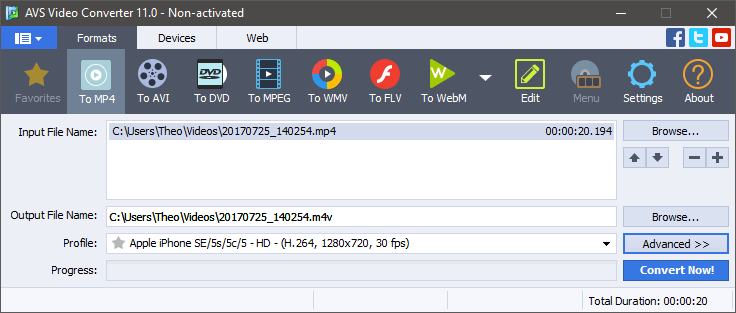
Napomena: AVS Video Converter je dostupan samo kao dio paketa s 4 druga programa iz AVS-a)
AVS Video Converter je pristojan, lagan program koji obrađuje osnovnu video konverziju za niz popularnih formata, iako je bio jedan od sporiji pretvarači koje sam testirao. Uključen je opsežan popis profila uređaja, pa ako pokušavate formatirati za neobičan uređaj poput Blackberryja ili specijaliziranog medijskog tableta, možda ćete pronaćiprofil kako biste uklonili nagađanje iz vaših pretvorbi.

AVS uključuje i iznenađujuće dobar uređivač temeljen na stazama, koji nudi osnovno skraćivanje kao i osnovni izbor video i audio efekata. Vjerojatno ne biste željeli koristiti bilo koji od vizualnih efekata osim transformacije jer se oni ne mogu uvelike prilagoditi, ali ako želite toliko uređivati, bolje vam je namjenski uređivač videozapisa. Možda biste također željeli pročitati našu recenziju AVS video uređivača ovdje.
3. Prism
(Samo za Windows, 29,99 USD, 39,95 USD s dodatkom za podršku za MPEG2)

Iako je Prism sučelje pomalo zastarjelo prema modernim standardima, izgled je jednostavan i učinkovit. Uključuje osnovni raspon popularnih postavki uređaja, iako se može pretvoriti u mnogo veći raspon formata ako znate točne specifikacije koje trebate. Vjerojatno bi bio bolji izbor dizajna malo povećati izvornu veličinu prozora i staviti neke od ovih postavki malo više na otvoreno. Trebalo mi je malo vremena da saznam gdje primijeniti nekoliko dostupnih opcija uređivanja, koje se iz nekog razloga nalaze u izborniku datoteka.
Opcije uređivanja izgledaju kao naknadna misao, ali nakon nekog vremena kopanja ispada da tvorci Prizme također prodaju nekoliko drugih programa koje svi međusobno promoviraju. Pretpostavljam da ima smisla da ne žele kanibalizirati vlastiti tržišni udio, ali osnovnotrim značajke ne bi trebale ukrasti kupce.

Što se tiče stvarnog procesa pretvorbe, Prism je omogućio brze pretvorbe dobre kvalitete – barem kada je radio. Moja prva datoteka pretvorbe zamrznula se na 68%, iako niti jedan od mojih drugih testova nije imao problema pa je ovo možda bio samo jednokratni događaj (iako slučajnosti nisu ono što želite od bilo koje vrste softvera).

Moj prvi test pretvorbe u ovom trenutku nije uspio (iako nikada nije trebao trajati toliko dugo)
4. VideoProc
(Samo za Mac, na rasprodaji za 29,99 USD)

Prije poznat kao MacX Video Converter, VideoProc je više od običnog video pretvarača. Nedavno osvježenje dodaje podršku za 4K i potpuno hardversko ubrzanje, ali također uključuje alat za snimanje zaslona i online video downloader koji radi sa širokim rasponom web stranica za strujanje.
VideoProc nudi besplatnu probnu verziju, ali vi' ograničeno je na najviše 5 minuta duljine datoteke. Također vas prisiljava da gledate odbrojavanje na početnom zaslonu prije nego što vam dopusti da započnete konverziju, ali ne ometa procjenu.

Sučelje je čisto i pregledno i zadržava najviše često korištene postavke u prvom planu dok skrivaju složenije opcije. VideoProc uključuje pristojan skup alata za uređivanje i prilagodbu, ali ne uključuje mogućnost skraćivanja vaših videozapisa.
U smislu stvarne pretvorbe,VideoProc je bio jedan od najbržih pretvarača koje sam testirao, a podržava Intel/AMD/Nvidia opcije hardverskog ubrzanja. Ako programeri ikad uspiju izbaciti verziju za PC, možda će se pojaviti novi kandidat za najbolje plaćenog video pretvarača.
Nekoliko besplatnih softvera za video pretvaranje
Wonderfox HD Video Converter Factory (samo za Windows)
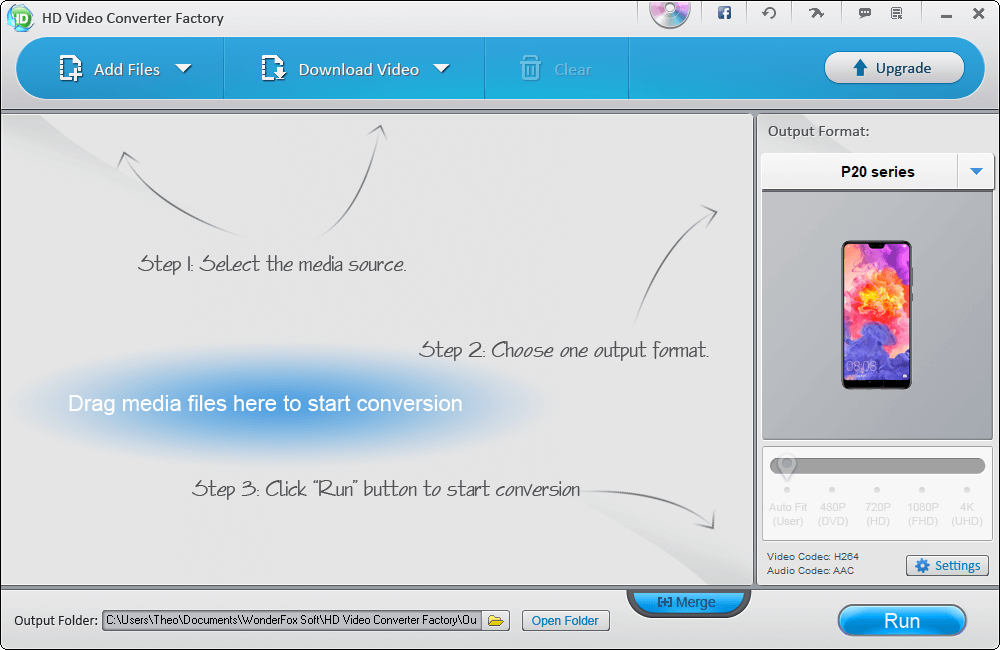
Kao što možete pogoditi iz naziva, ovaj je program pomalo čudan dok ne shvatite da je zapravo marketinško sredstvo za verziju programa koja se plaća. Ako samo dijelite jednostavne videozapise ili preuzimate datoteke niske razlučivosti sa svojih omiljenih web stranica za strujanje, možda je dovoljno dobar za ono što trebate. Ima izvrstan raspon profila uređaja, uključujući mnoge uređaje za koje nikad prije nisam čuo.
Sučelje je u neredu, svi dijaloški okviri su prozori "Savjeti" i postaje samo urnebesniji kada se počnu pojavljivati pogreške u prijevodu. Ali konverzija je tu, kao i obrezivanje, obrezivanje, rotiranje i neki osnovni bezobrazni video efekti. Međutim, ako želite konvertirati na 1080p ili više, trebate prijeći na plaćenu verziju softvera – iu tom slučaju, bolje vam je da odaberete Movavi Video Converter ili neku od drugih plaćenih opcija koje smo razmatrali.
DivX ConverterX (Mac / Windows)

Napomena: Windows verzija softvera također želi instalirati DivxPlayer, Media Server i DivX web player, kao i Avast Antivirus, iako ih možete preskočiti ako želite. Mac verzija također uključuje neki "neobavezni" softver trećih strana (web preglednike Opera i Firefox), ali oni se također mogu preskočiti - samo obratite pažnju tijekom postupka instalacije.
DivX ConverterX slijedi prilično standardni model sučelja video pretvarača, iako mi sjajni izgled pomalo smeta i zastario je.
Sve u svemu, ovo je pristojan video pretvarač, iako stvarno žele da nadogradite na Pro verziju softvera. Čini se da je to puno više reklama za Pro nego stvarni besplatni video konverter, ali čini se da je to uobičajena tema među ovim besplatnim opcijama.
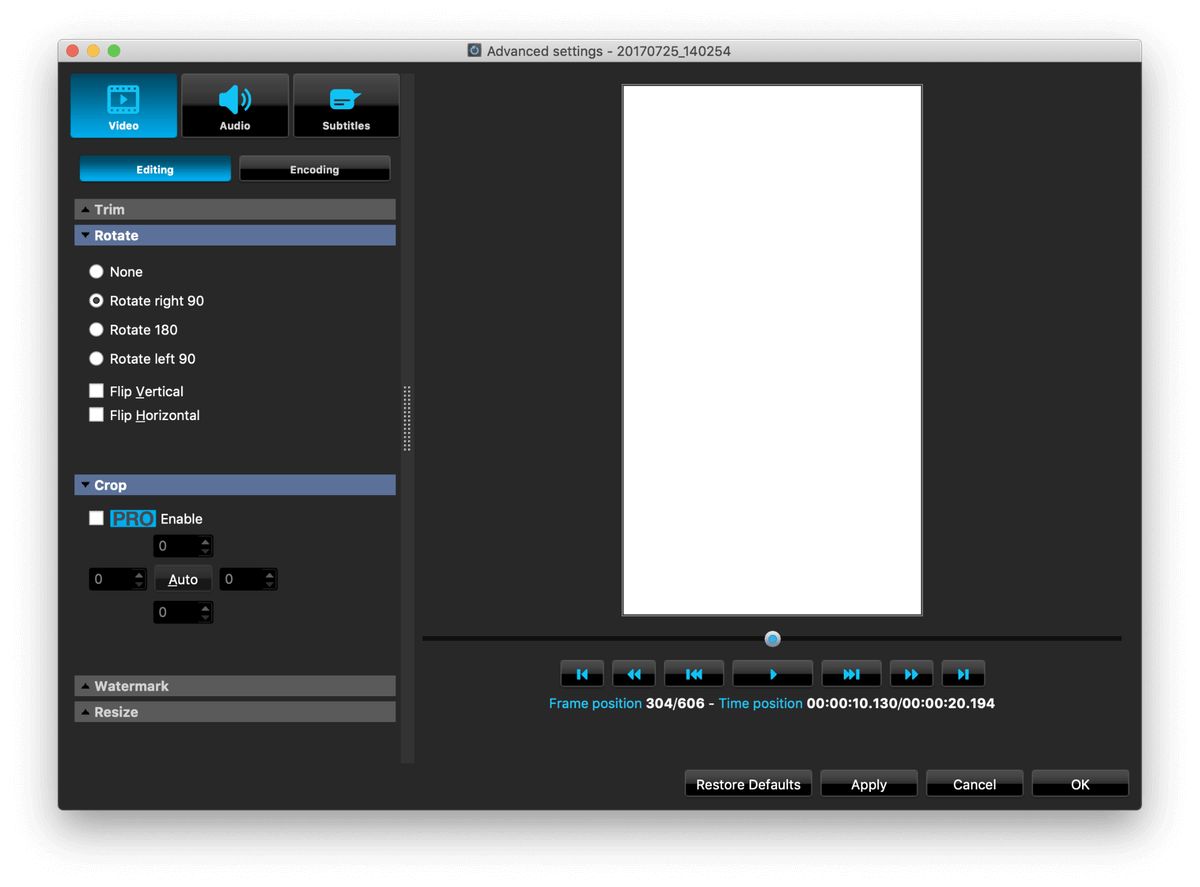
Besplatna verzija ograničava vaše alate za uređivanje, i ograničava neke od boljih opcija konverzije na 15-dnevno ili 30-dnevno probno razdoblje, ovisno o komponenti. Ali ako ste zadovoljni sučeljem i samo osnovnim opcijama konverzije, ovo bi moglo biti upravo ono što vam treba.
FFmpeg (Mac / Windows / Linux)

Gle! Dostupne naredbe u najvećem video pretvaraču koje nikada nećete koristiti.
Ako vam nije ugodno koristiti naredbeni redak za upravljanje vašim softverom, možda biste trebali odmah prestati čitati . FFmpeg je nevjerojatno moćan, dostupan za sve glavne platforme, i što je najbolje, besplatan je – ali nijedolaze s grafičkim korisničkim sučeljem. Neki programeri stvorili su GUI-je koji se nalaze povrh FFmpega kako bi malo olakšali proces (kao što je Handbrake, naš besplatni pobjednik), ali često su jednako loši kao i naredbeni redak. Jedina je razlika u tome što ne morate sami pamtiti sve naredbe!
Dio koji smatram najšarmantnijim o FFmpeg-u nalazi se na web stranici projekta – pretpostavljam da je to dokaz stvari na koje su ljudi navikli do.

Što se tiče sučelja naredbenog retka, pretpostavljam da je ovo prilično jednostavno – ali za većinu korisnika još uvijek je potpuno neshvatljiva besmislica
Rad s digitalnim videom
Kad prvi put uđete u svijet digitalnog videa, vjerojatno ćete raditi s najčešćim dostupnim formatima. MP4, AVI, MOV i WMV datoteke najčešći su video formati na koje ćete naići, ali možda se pitate zašto postoji toliko različitih popularnih tipova. Stvari postaju još kompliciranije kada saznate da formati datoteka nisu potpuno isti kao metode kodiranja – tako da možete imati dvije MP4 datoteke od kojih svaka koristi različitu metodu kodiranja. Jedna MP4 datoteka može se reproducirati na vašem starom računalu s medijskim centrom, ali druga neće.
(Ako se već osjećate preopterećeno, možete jednostavno prijeći na Winners Circle za moje preporuke. Ne morate zapravo razumjeti "zašto" ako to ne želite – ali neću biti previše tehnički.)
Opet,‘Zašto?!’ pitanje je koje pada na pamet.
Najjednostavniji odgovor je da svaka tvrtka vjeruje da je stvorila najbolji mogući način za kodiranje videa, a nijedna se ne slaže jedna s drugom. Ako ste dovoljno stari da se sjećate video kaseta, možda ste također dovoljno stari da se sjećate ratova formata između VHS-a i Betamaxa (ili u novije vrijeme, između Blu-raya i HD-DVD-a). Isti princip vrijedi i za digitalni video, osim što je doveden do ekstrema. Kao rezultat toga, postoji mnogo više načina za kodiranje videozapisa nego što bi vas četiri uobičajene vrste datoteka mogle navesti da vjerujete.
Srećom, nedavno se u ovom sektoru razvilo malo razuma zahvaljujući sve većem prihvaćanju H.264 i H.265 standardima kodiranja. H.265 može podržati videodatoteke iznimno visoke razlučivosti do 8K UHD uz postizanje dvostruko veće razine kompresije od H.264. Nažalost, još uvijek postoji mnogo videozapisa koji ne koriste te standarde i mnogi stariji uređaji koji ih ne podržavaju. Ako želite saznati više o visokoučinkovitim video kodecima (HEVC), možete pročitati o njima ovdje na Wikipediji.
Jednom kada ste shvatili stalne in- boreći se između raznih kreatora video kodeka i izbirljivih uređaja, stvarno ćete početi cijeniti koliko je dobar video pretvarač vrijedan. Ali samo zato što pretvarač može pretvoriti video zapise između formata ne znači nužnomože ih pravilno pretvoriti. Ponekad je to pitanje vašeg znanja & vještina, ali ponekad je to greška u samom programu. Postoje profesionalci za uređivanje videozapisa koji pretvaranje rade kao posao s punim radnim vremenom, ali mi ne recenziramo softver profesionalne razine – ovaj je članak usmjeren na prosječnog korisnika računala.
Obično kad program obrađuje digitalne datoteke , ili ih može pročitati i pretvoriti ili ne može – ali u slučaju video pretvarača, neki rade bolji posao u pretvaranju od drugih. Trebali biste moći dobiti savršen prijenos bez obzira na to u koje formate pretvarate, ali to se ne događa uvijek u svakom programu. Na vašu sreću, sve smo ih testirali i možemo vam reći koje se isplati koristiti, a koje izbjegavati!
Kako smo odabrali najbolji softver za video konverter
Evo popisa pitanja koja smo postavili kada pregledavate svaki program:
Nudi li niz unaprijed postavljenih profila konverzije?
Jedan od najčešćih razloga za konverziju videodatoteke je taj da želite biti sigurno će se reproducirati na određenom uređaju – ali pamćenje svih različitih pojedinosti o tome koje formate svaki od vaših uređaja može podržavati velika je glavobolja. Dobar video pretvarač će to uzeti u obzir s nizom unaprijed postavljenih postavki dizajniranih za određene uređaje, omogućujući vam da se usredotočite na gledanje svojih videozapisa umjesto petljanja s postavkama.
Podržava li izuzetnovideo visoke rezolucije?
4K video još nije toliko popularan kao 1080p HD, ali je definitivno u porastu. Youtube čak nudi i neke 8K videozapise za strujanje, unatoč činjenici da postoji vrlo malo 8K zaslona dostupnih potrošačima. Bez obzira na razlučivost s kojom radite, htjet ćete biti sigurni da vaš video konverter to može podnijeti kako kasnije ne biste morali pronaći novi.
Je li proces konverzije brz?
Rad s digitalnim videom može biti nevjerojatno dugotrajan, osobito rad s visokim razlučivostima i velikim brojem sličica u sekundi. Videozapisi prikazani pri 60 sličica u sekundi (FPS) izgledaju nevjerojatno glatko, ali svaka sekunda ima dvostruko više podataka za pretvorbu nego video od 30 FPS. Čak i kod brzih višejezgrenih procesora, postoji velika razlika u brzini između programa za konverziju. Lošim pretvaračima video zapisa ponekad može čak trebati onoliko dugo koliko je potrebno i reprodukciji videa, dok će dobri iskoristiti prednosti svih modernih CPU i GPU tehnologija za pretvaranje onoliko brzo koliko vaš hardver dopušta.
Je li je li proces pretvorbe točan?
Dok se video pretvarači jako razlikuju u brzini pretvorbe, također nisu svi stvoreni jednaki u smislu kvalitete pretvorbe. Ako ste ikada pokušali strujati Netflix preko spore internetske veze, bit ćete upoznati s degradacijom kvalitete koja se događa kada je vaša veza prespora. Netflix reproducira datoteku niže kvalitete kojazbunjujući problemi s dizajnom koji muče puno besplatnog softvera i softvera otvorenog koda.
Kratka napomena o sigurnosti Handbrake-a: Početkom 2017. hakirani su poslužitelji na kojima se nalazi Mac verzija softvera, a datoteke za instalaciju uređeni su tako da uključuju varijantu zlonamjernog softvera pod nazivom Proton. Iako je ovo gotovo odmah uočeno i ispravljeno, naglašava koliko je važno održavati svoj sigurnosni softver ažuriranim! Ručna kočnica sada je potpuno sigurna za korištenje, ali nikad se ne zna kada bi se ovako nešto moglo dogoditi – pogotovo kada je izvan kontrole razvojnog programera.
Zašto mi vjerujte za ovu recenziju
Bok, moje ime je Thomas Boldt i promatrao sam evoluciju digitalnog videa od djetinjstva do Youtube ere. Vidio sam rane digitalne videozapise horor igre Phantasmagoria iz 90-ih i još dublje horore RealPlayerove beskrajne poruke 'Buffering' (ako ste premladi da shvatite tu šalu, smatrajte se sretnikom). Sada se nalazimo kako plivamo u digitalnom videu sa svime, od sezonskih Netflixovih pijanki do live streamova istraživačkih baza na Antarktiku, pa čak i 8-satnih videozapisa stvorenih za gledanje vaše mačke.
Kako je digitalni video prošao kroz sve veći porast boli i razvio u gotovo besprijekorno iskustvo u kojem danas uživamo, eksperimentirao sam sa širokim rasponom alata za izradu, uređivanje i konverziju videozapisa. Srećom, radi s nevjerojatno brzoodbacuje neke slikovne podatke i počinjete vidjeti vizualne pogreške poznate kao "kompresijski artefakti". Loši video pretvarači mogu stvoriti slične neželjene vizualne artefakte, zamućenje pokreta ili probleme s bojama, dok će dobri pretvarači biti vrlo blizu postizanju točne replike vaše izvorne izvorne datoteke.
Uključuje li značajke za uređivanje ?
Postoji mnogo razloga za pretvaranje videozapisa u različite formate, bilo da proizvodite videozapise za klijente, pretvarate svoje stare kućne videozapise u modernije digitalne formate ili nešto između. U mnogim od ovih situacija može biti korisno imati nekoliko osnovnih opcija za uređivanje kao što su obrezivanje, vodeni žig i podešavanje glasnoće. Ako se želite baviti ozbiljnim uređivanjem, trebat će vam namjenski uređivač videozapisa, ali mogućnost izvođenja jednostavnih uređivanja tijekom procesa konverzije može vas uštedjeti muke s drugim programom.
Je li to jednostavan za korištenje?
Kao i kod svih softvera, jednostavnost korištenja jedan je od najvažnijih aspekata dobrog programa za video konverziju. Najmoćniji softver na svijetu beskoristan je ako ga je previše frustrirajuće koristiti, a video konverzija nije uvijek najjednostavniji proces. Dobar video konverter imat će dobro osmišljeno sučelje kako bi proces bio što lakši.
Završna riječ
Evo ga – najbolji video konverteri dostupni za Mac, Windows i Linux, kao i nekoliko opcijakoji nisu baš najbolji, ali bi vam ipak mogli poslužiti. Ali ako me ova recenzija podsjetila na bilo što, to je da postoji velika vrijednost u tri stvari: opsežno istraživanje, obraćanje velike pozornosti prilikom instaliranja novog softvera i uvijek ažuriranje vašeg antimalware softvera!
moderni procesori i uređaji za pohranu čine proces mnogo lakšim nego što je bio, ali moje iskustvo u radu s ovim alatima pomoći će vam da pronađete najbolji video pretvarač za svoje potrebe.Napomena: Nijedan od programeri spomenuti u ovoj recenziji dali su mi bilo kakvu naknadu za pisanje ovog članka i nisu imali nikakav urednički doprinos niti pregled konačnog sadržaja. Zapravo, barem jedan od njih vjerojatno neće biti previše sretan zbog onoga što sam napisao, stoga je važno istaknuti da su svi ovdje izneseni stavovi moji.
Najbolji Softver za video konverter: naši najbolji odabiri
Najbolje plaćena opcija: Movavi video konverter
(Mac/Windows, 54,95 USD godišnje ili 64,95 USD doživotno)

Jednostavno sučelje lako za korištenje. Možda neće osvojiti nagrade za dizajn, ali je dobar za korisničku interakciju.
Movavi Video Converter dostupan je po konkurentnoj cijeni za Windows i Mac, testirao sam obje verzije i otkrio da rade identično s istim korisničkim sučeljem. Snimke zaslona u ovoj recenziji su iz verzije za Windows, ali jedini način na koji možete znati je na traci izbornika programa i fontovima.
MVC nudi 7-dnevno besplatno probno razdoblje, ali vam omogućuje samo konverziju prvu polovicu vaših video datoteka. Ovo je više nego dovoljno da vam da dojam želite li ili ne kupiti softver ako ova recenzija nije dovoljna da vas uvjerivas.
Rad s MVC-om prilično je jednostavan: povucite i ispustite svoje medije u glavni prozor ili koristite gumb "Dodaj medije" u gornjem lijevom kutu. Nakon što odaberete datoteku, MVC će raščlaniti datoteku, identificirati izvorni format i trenutnu veličinu, kao i prikazati vam trenutne opcije izlaza i projicirati konačnu pretvorenu veličinu datoteke s tim postavkama.
Ako Imate li bilo kakav poseban hardver koji može pomoći u video konverziji (svi hardverski akceleratori Intel, AMD i Nvidia su podržani), bit ćete obaviješteni da je aktivan. Ovo je posebno važno kada radite s UHD datotekama, budući da 4K video ima četiri puta više slikovnih podataka za obradu nego 1080p video.
U slučaju jedne od mojih testnih datoteka, obavijestila me da je glasnoća vrlo mala, što je vrlo korisna značajka ako pretvarate dugačke videozapise. Nema ničeg dosadnijeg nego čekati da pretvorba završi, samo da shvatite da ne možete čuti ništa od zvuka!

Movavi je ispravno identificirao činjenicu da je izvorna datoteka niska glasnoća
Klikom na upozorenje niske glasnoće otvara se odjeljak Audio na ploči za uređivanje, sa praktičnim opcijama za podešavanje glasnoće, normalizaciju za sprječavanje puhanja bubnjića u preglasnim dijelovima, pa čak i jednostavno uklanjanje buke .

Klik na upozorenje Niska glasnoća vodi vas do odjeljka Audio na ploči za uređivanje
Kako možetevidite, postoji širok raspon opcija za uređivanje, uključujući obrezivanje, rotaciju, stabilizaciju i brojne posebne efekte i prilagodbe boja. Također možete dodati ukodirane titlove ili jednostavne vodene žigove ako je potrebno.

Nemoj da ti se zavrti u glavi od svega ovog predenja, mala maco!
Budući da većina običnih video snimača vjerojatno koristi svoje pametne telefone, možda je najkorisnija značajka rotacije bez konverzije. Omogućuje vam da ispravite svoju orijentaciju videozapisa bez potrebe da ga pretvarate ili gubite kvalitetu.
Za one od vas koji preuzimaju puno video datoteka ili snimaju vlastite prijenose uživo, moguće je postaviti 'Gledaj Folder' kako bi se omogućila trenutna konverzija bilo koje videodatoteke koja je spremljena u određenu mapu.

Mnogi povremeni korisnici ne žele se zamarati učenjem svih pojedinosti video kompresije i formata kodiranja, pa Movavi je uključio niz profila uređaja za pojednostavljenje procesa. Ako niste sigurni koji format trebate, možete uključiti svoj uređaj i MVC će ga pokušati otkriti i predložiti najbolji izlazni profil.

Nije baš u redu s uređajem , nažalost. Moj uređaj je P20 Pro, koji ima razlučivost zaslona od 2240 × 1080, iako nijedan standardni video format ne može odgovarati ovom omjeru slike.
Iako Movavi nije ispravno detektirao moj P20 Pro, ispravno je to učinio identificirati moj stari iPhone 4 i njegov profilpredloženo bi djelovalo dovoljno dobro. Ipak, program ima profil s mojim ispravnim nazivom uređaja, pa je pomalo čudno da se ne podudara ispravno s njim.
Sve u svemu, Movavi izvrsna podrška za format, brze pretvorbe i jednostavno sučelje čine ga odličnim izbor za svakoga tko treba pretvoriti veliki broj video zapisa. Jednostavni, ali učinkoviti alati za uređivanje postižu pravu ravnotežu u odnosu na namjenski uređivač videozapisa, štedeći vas od muke dodavanja još jednog programa u vaš softverski alat.
U prošlosti sam recenzirao Movavijev softver (pogledajte moj MOVAVI Recenzija uređivača videozapisa), i sa zadovoljstvom mogu izvijestiti da ovaj video pretvarač nastavlja svoju tradiciju jednostavnog softvera prilagođenog korisniku.
Nabavite Movavi Video ConverterNajbolja besplatna opcija: ručna kočnica
(Mac / Windows / Linux)

Ručna kočnica započeo je kao projekt programera Erica Pettita, koji je napisao prvu verziju softvera još 2003. Od tada je veliki broj ljudi dao svoj doprinos i postao je jedan od najčešće korištenih besplatnih video pretvarača zahvaljujući jednostavnom sučelju, visokom -kvalitetna konverzija i kompatibilnost s više platformi.
Ručna kočnica temelji se na moćnom programu naredbenog retka FFmpeg, ali nećete morati učiti o argumentima, izrazima i operatorima samo da biste pretvorili svoj videozapis slatke mačke u nešto što baka može gledati kod kuće. Sučelje je prilično jednostavno i pozitivnojasno u usporedbi s većinom besplatnog softvera.
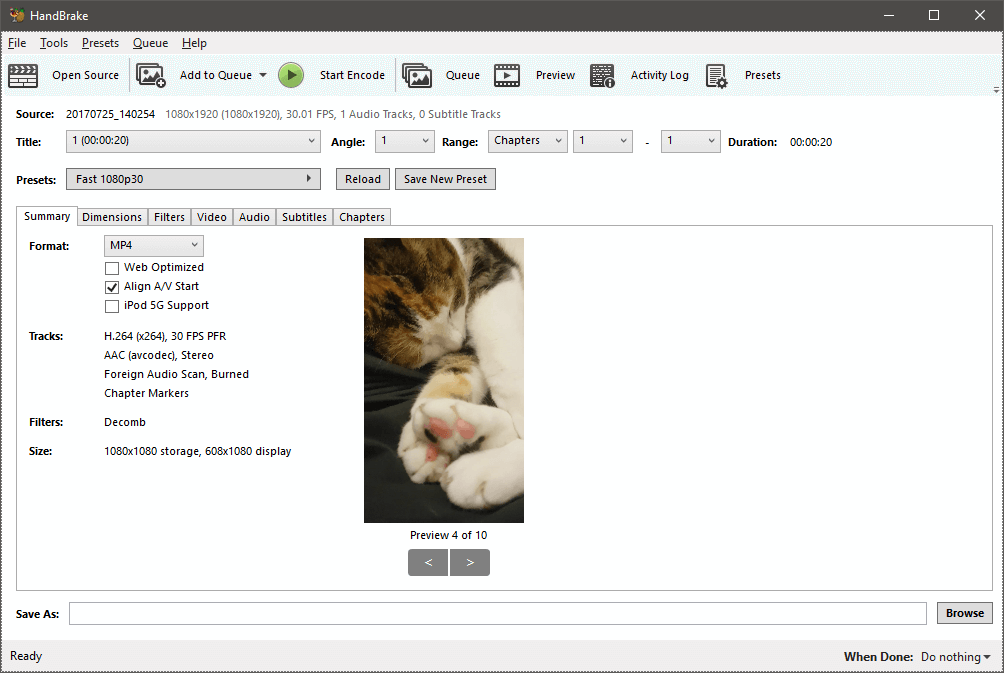
Barem je sučelje u početku prilično jednostavno. Nakon što ste uvezli svoju izvornu datoteku, stvari prilično brzo postaju zbunjujuće. Možda ne iznenađuje da macOS verzija Handbrakea izgleda puno ljepše, a raspored tipki je malo koherentniji, iako je to samo pitanje razmaka.
Općenito, izgledi su identični iako su stavke malo preuređene na nekoliko mjesta kako bi bile logičnije grupirane. Evo sučelja macOS Handbrake:

Ako radite samo konverzije osnovnog formata, možete jednostavno zanemariti većinu postavki. Učitajte svoju datoteku, pronađite padajući izbornik Preset, odaberite profil uređaja ili neku drugu unaprijed postavljenu postavku koja odgovara onome što vam je potrebno, postavite naziv datoteke "Spremi kao" na dnu i kliknite gumb "Pokreni kodiranje" na vrhu. Postoji pristojan raspon profila uređaja i uvijek ih možete ignorirati ili modificirati po potrebi.
Ako želite napraviti bilo kakve prilagodbe na svom videu, Handbrake nudi nekoliko opcija, iako to uglavnom moraju učiniti s kvalitetom i prirodom samog videa. Ne postoje opcije za podrezivanje, iako možete napraviti osnovnu rotaciju, uklanjanje šuma i konverziju sivih tonova. Ako želite više značajki uređivanja, morat ćete prijeći na našeg plaćenog pobjednika, Movavi Video Converter.

Ideja da je deinterlacing važniji ili češće korišten odrotacija je zabavna, ali ipak, besplatni softver je besplatan, a Handbrake tim je šampion u ulaganju u sav ovaj posao!
Handbrake nudi neke iznimno osnovne opcije skupne konverzije, ali morate primijeniti iste mogućnosti pretvorbe u svaku datoteku koju obrađujete. Ovo neće biti problem za većinu ljudi, ali redizajnirano sučelje moglo bi pojednostaviti veći dio procesa pretvorbe.
Sve u svemu, Handbrake je pristojan izbor ako imate ograničen proračun i ne ne smeta vam nositi se s nespretnim sučeljem. Omogućuje brze, visokokvalitetne pretvorbe i podržava pristojan raspon formata datoteka. Sigurno se ne možete raspravljati s cijenom – a nema naredbenog retka na vidiku!

Napomena za korisnike Handbrake-a s Nvidia G-Sync monitorima: Tijekom testiranja verzije za Windows , primijetio sam da se moj G-Sync monitor vrlo čudno osvježava i da treperi kad je prozor ručne kočnice bio aktivan ili se pomicao po zaslonu. Da biste to ispravili, otvorite Nvidia upravljačku ploču, idite na "Manage 3D Settings" i postavite aplikaciju Handbrake da forsira G-Sync prema zadanim postavkama. Čak i ako imate globalnu postavku da ga omogućite, dodavanjem u određenu aplikaciju rješava se problem treperenja.
Drugi dobro plaćeni softver za pretvaranje videa
1. Wondershare UniConverter
(Windows/Mac, 49,99 USD godišnje ili 79,99 USD jednokratne naknade)

Sučelje verzije sustava Windows . Napomena: većinasnimke zaslona u ovoj recenziji prikazuju verziju za Windows, ali testirao sam WVC i na macOS-u sa sličnim rezultatima.
Wondershare UniConverter dostupan je i za Windows i za Mac, i većinom dva programa funkcioniraju identično s vrlo sličnim sučeljima, pa ću se zbog dosljednosti držati slika zaslona sustava Windows. Testirao sam nekoliko drugih proizvoda Wondersharea i čini se da svi dijele jednostavan, nenatrpan stil dizajna. Wondershare Video Converter nije iznimka, što je osvježavajuća promjena u odnosu na neke druge video konvertere koje sam pregledao.
Jedina razlika u značajkama između dvije platforme je ta što vam Windows verzija omogućuje pretvaranje videa u popularni virtualni reality formate, dok verzija za Mac ne. Mac verzija nudi alat za pretvaranje DVD-ova u ISO datoteke koji nije dostupan na Windows verziji, ali nijedan od ovih alata nije osobito potreban, po mom mišljenju.

Postavljanje video konverzije postupak je nevjerojatno jednostavan i uključuje samo nekoliko klikova. Ako želite napraviti malo osnovnog video uređivanja prije nego započnete proces pretvorbe, kontrole su dostupne odmah ispod minijature videozapisa. Možete izrezati dijelove pomoću ikone škara ili koristiti ikonu za obrezivanje za pristup kontrolama rotacije. Također možete primijeniti razne efekte na video, dodati vodeni žig, dodati titlove i

